Para acessar as configurações de notificação, abra as configurações do seu perfil no menu de perfil na barra lateral. Aqui, você encontrará todas as configurações associadas ao seu perfil, incluindo configurações para áudio, e-mail e notificações push.
Observação: essas configurações se aplicam somente ao seu perfil e não alteram as configurações globalmente.
Notificações de áudio
Notificações de áudio estão disponíveis quando você abre o MulitChat BearBee no navegador. Elas são enviadas imediatamente, com base nas suas configurações.
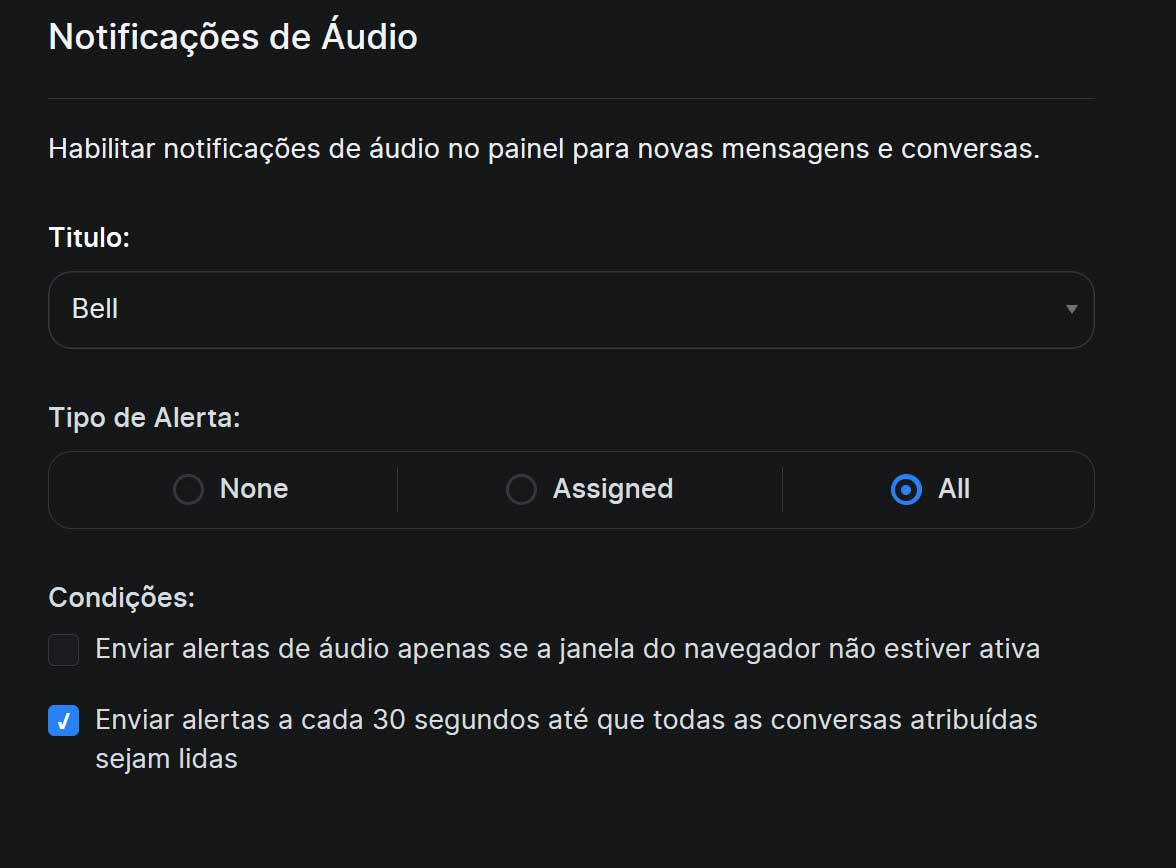 Aqui está uma visão geral de cada uma dessas configurações
Aqui está uma visão geral de cada uma dessas configurações
Tom de alerta
No momento, você tem duas opções. Você pode selecionar uma delas, de acordo com sua preferência.
Eventos de alerta para conversas
Você pode selecionar qualquer uma das três opções disponíveis.
-
Minhas conversas atribuídas: alertas somente para conversas atribuídas a você.
-
Conversas não atribuídas: você receberá alertas para conversas que não têm um responsável.
-
Conversas abertas atribuídas a outros: alertas para conversas atribuídas aos seus colegas, mas não a você. Isso também exclui conversas não atribuídas.
Para agentes, é melhor habilitar notificações de áudio apenas para conversas atribuídas. Isso garantirá que você não perca mensagens importantes e, ao mesmo tempo, reduzirá a quantidade de distrações em comparação com a ativação de notificações para todas as mensagens. Para gerentes, você pode selecionar "Atribuídos + Não Atribuídos" para ficar por dentro dos seus chats e das conversas que aguardam atribuição. Selecionar as três opções enviará alertas para todas as mensagens recebidas.
Observe que as notificações de áudio funcionam apenas quando o MultiChat BearBee está aberto no navegador.
Caso deseje ser notificado sobre qualquer atividade, mesmo com o aplicativo fechado, você pode ativar as "Notificações Push". Isso é explicado em detalhes mais adiante nesta página.
Condições de alerta
Isso determina quando o alerta é realmente acionado, o que permite um controle mais granular, ajudando você a eliminar distrações ou a se manter informado sobre suas conversas.
A seguir estão as duas condições disponíveis para você.
-
Envie alertas sonoros somente se a janela do navegador não estiver ativa.
Ideal para minimizar distrações enquanto participa de conversas ativas. -
Envie alertas a cada 30 segundos até que todas as conversas atribuídas sejam lidas.
Para equipes com SLAs rigorosos, esta opção continuará notificando você a cada 30 segundos se houver conversas não lidas, garantindo que você fique por dentro de cada uma delas e atenda-as em tempo hábil.
Por padrão, nenhuma delas é selecionada, pois as notificações de áudio estão desabilitadas. No entanto, recomendamos habilitar a primeira opção para enviar notificações de áudio se a janela do navegador não estiver ativa.
Notificações push e notificações por e-mail
O MultiCaht BearBee enviará notificações sobre novos eventos por meio de Notificações Push no seu navegador, além de e-mails com base nas suas preferências.
Recomendamos ativar as notificações para os eventos atribuídos e mencionados, conforme mostrado na captura de tela abaixo.
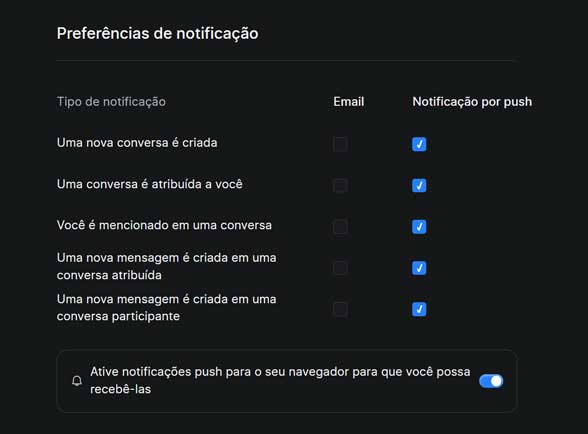 Habilitando notificações push no navegador
Habilitando notificações push no navegador
Para que o aplicativo possa enviar notificações push, ele precisa solicitar a permissão do seu navegador. Para habilitar as notificações push, clique no botão "Habilitar notificações push para o seu navegador para poder recebê-las". A permissão deverá ser solicitada.
 Você precisa permitir isso. Caso o prompt não apareça, isso pode significar que a permissão já está bloqueada ou desabilitada por padrão.
Você precisa permitir isso. Caso o prompt não apareça, isso pode significar que a permissão já está bloqueada ou desabilitada por padrão.